Kaip išmatuoti daugiau žingsnių naudodami "iPhone" sveikatos programą

Daugelis žmonių naudoja "iPhone" sveikatos programą arba "Apple Watch", kad išmatuotų savo veiksmus arba atstumą, kuriuo jie vaikščiojo per diena
SUSIJUSIOS: Kaip naudoti "Activity Watch" "Apple Watch", kad galėtumėte stebėti jūsų fitnesą.
Naudodamiesi programa "Sveikata", gali būti daug žmonių. Niekada nepastebėjote, kad dar truputį kasti, galite išmatuoti milžinišką sveikatos duomenų kiekį.
atidarius programą "Sveikata", bus rodomas prietaisų skydelis, kuriame bus rodomi veiksmai, nuvažiuotas atstumas (vaikščiojimas ir važiavimas), taip pat skrido skrydžiai. Jūs galite perjungti rodinius prietaisų skydelyje tarp dienos, savaitės, mėnesio ar metų.
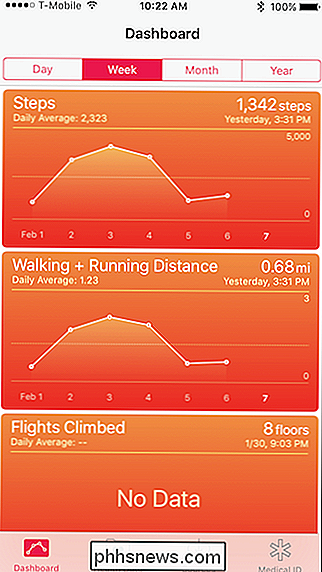
Tai nėra daug duomenų, kad būtų galima įvertinti jūsų kasdienę veiklą. Be to, jame nėra nieko daugiau nei sporto dalykų. Yra daug daugiau nei tai. Jei paliesite skirtuką "Sveikatos duomenys", rasite daugybę kitų duomenų, kuriuos galite pridėti prie informacijos suvestinės.
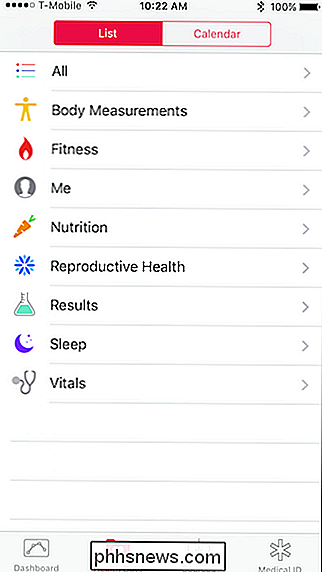
"Visos" kategorijos palietė viską, ką galite stebėti naudodami sveikatos programą. Kaip matote toliau pateiktame ekrano paveikslėlyje, tai gana šiek tiek.
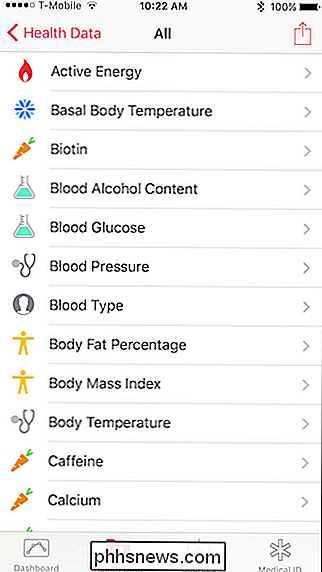
Palietę "Fitnes" kategoriją, matome, kad jūsų fitneso veikloje yra kur kas daugiau, nei tik žingsniai, atstumas ir skrydžiai. "
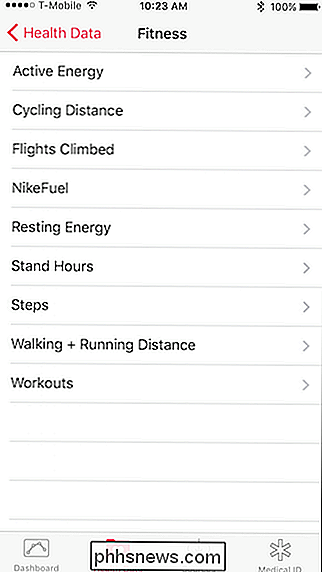
Naudokitės" Nutrition " kaip stebėjimo nustatymo pavyzdį. Šioje kategorijoje yra daug skirtingų duomenų taškų, kuriuos galime stebėti.

Pavyzdžiui, jei spustelėsime "Kofeinas" (kažkas labai daugelį iš mūsų piktnaudžiauja), mes galime stebėti savo kasdienį kofeino suvartojimą ir pridėti jį į prietaisų skydelį.
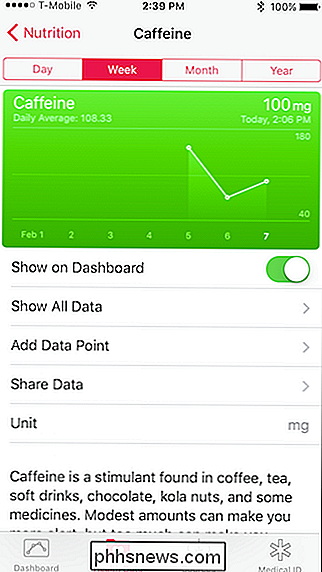
Skirtingai nuo žingsnių, savaime suprantama, jūsų "iPhone" negali automatiškai žinoti, kiek kofeino mes geriame per dieną, bet galime jį įdėti rankiniu būdu.
Ir mes neturime tai daryti kasdien, jei mes pamirštame įvesti dieną, tiesiog palieskite "Data", ir mes galime grįžti į bet kurią dieną, kurią galėjome praleisti, ir įregistruoti įkeliamą kofeino kiekį.
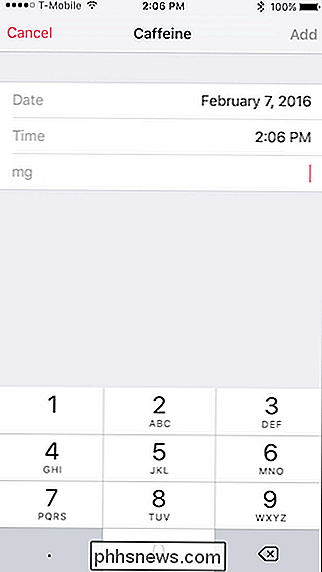
Įtraukus į prietaisų skydelį, dabar mes galime lengvai peržiūrėti mūsų kofeiną suvartojame ir palieskite jį bet kada norime pridėti naują duomenų tašką. Mes galime tai padaryti naudodami bet kokį metriką, kurią norime stebėti. Kai kurie tokio pavyzdžio pavyzdžiai gali būti fitnesas, pvz., Važiavimas dviračiu ir treniruočių, mitybos elementai, pavyzdžiui, pluoštas, vitaminai ir riebalų suvartojimas, taip pat vitaminai, tokie kaip kraujo spaudimas, širdies susitraukimų dažnis ir pan.
Pasirinkimai gali atrodyti šiek tiek didžiuliai jis gali geriausiai išsiaiškinti, ką norite matuoti anksčiau laiko, o tada kasti.
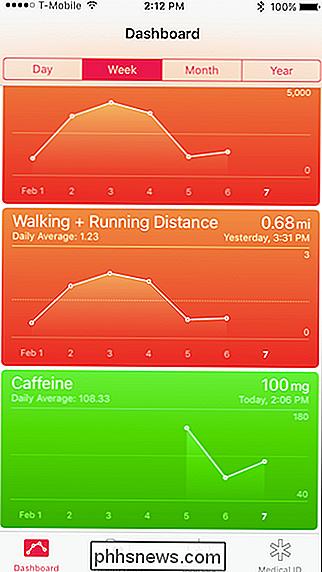
Kai kuriuos duomenis galima įvesti automatiškai, jei turite "HealthKit" suderinamą prietaisą, pvz., fitneso stebėjimo priemonę, miego monitorių ar kraujo gliukometrą. Spustelėkite skirtuką "Šaltiniai", kad pridėtumėte kitas programas ir įrenginius, integruotus su "HealthKit". Jūs galite sekti visus dalykus, nuo kūno temperatūros iki kraujo spaudimo iki cukraus kiekio kraujyje, jei turite suderinamą programą ar prietaisą.
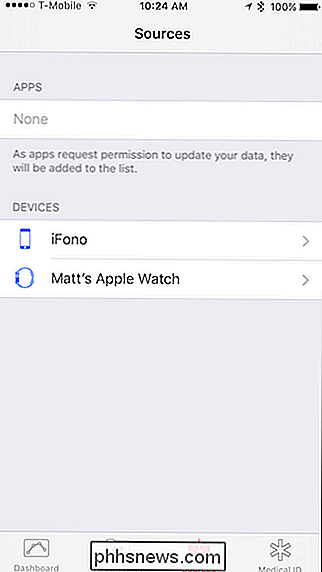
Be to, yra daugybė programų, kurios veikia kartu su "Apple Health" programa. Jei "App store" ieškosite "health", galite matyti, kad jie yra surinkti vienoje srityje jūsų patogumui. Pavyzdžiui, rasite programas, kurios seka jūsų eigą, asmenines trenerio programas, miego sekimo programas, svorio mažinimo programas, mitybos ir dietos programas ir dar daugiau.
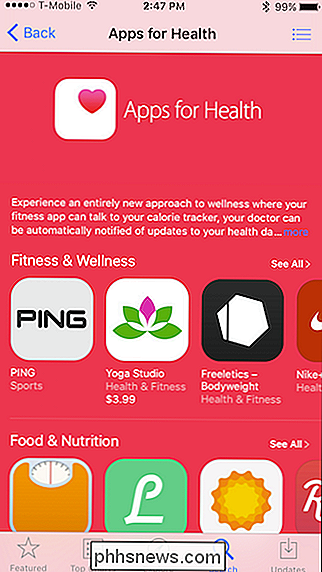
Galiausiai yra skirtukas Medicinos ID. Jei turite sąlygą, alergiją ar kažką kito, dėl kurios galbūt norėsite skubios pagalbos tarnyboms žinoti, galite ją pridėti ir čia bus rodoma užrakto ekrane. Jūs netgi galite pridėti pagalbos telefono numerį, kad jūsų telefonas nebūtų atrakintas, kad paskambintumėte.
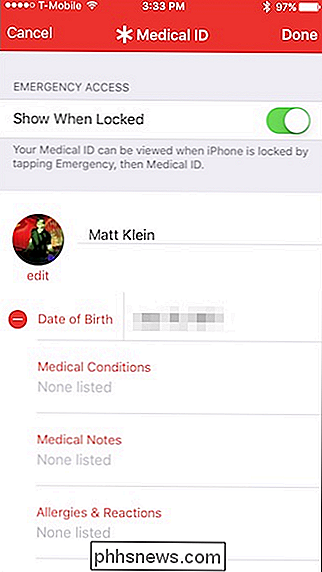
Tada prie jo bus galima spustelėti užrakto ekrano "Avarinė situacija", tada paliesti "Medicinos ID".
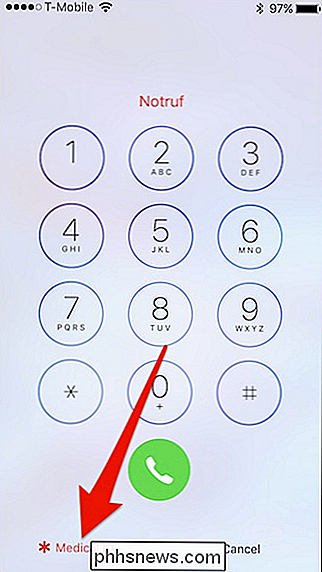
Kaip matote, programa "Sveikata" gali būti neįkainojamas asistentas, skirtas jūsų gyvenimui stebėti. Nesvarbu, ar tai yra mityba, fitnesas, miegas ir kiti duomenų taškai, naudojant "Sveikata" galėsite stebėti visa tai ir daug daugiau, todėl niekada neturite abejonių, ar degate pakankamai kalorijų ar pakankamai valgote brokolių.

Kaip įgalinti dviejų elementų autentifikavimą iCloud "iOS"
"Apple" su naujausia "iOS" versija leido naują funkciją, vadinamą dviejų veiksnių autentifikavimu. Jie anksčiau įgalino funkciją, vadinamą dviem veiksmais, tačiau tai nėra tokia tvirta ar tokia saugi, kaip ir naujas autentifikavimo metodas.Kad galėtumėte naudoti stipresnius dviejų veiksnių autentifikavimą naudodami "iCloud" paskyrą, pirmiausia turite išjungti dviejų žingsnių patvirtinimą. Šiame straipsnyje aš

Geriausi žaidimai, kuriuos galite žaisti vienos rankos savo iPhone
Mes gyvename užimtuose pasaulyje, kur prabanga naudoti abi savo rankas įveikti paskutinį bosą ne visada gali būti nedelsiant prieinama. Šiandien mes demonstruojame keletą puikių žaidimų, kuriuos galite žaisti, kai esate užsiėmęs kūdikio laikymu arba tiesiog bandote stovėti metro be pergaravimo. Taigi ištraukite šį telefoną, diržą ant savo žaidimų pirštinės ir paruoškite už visą gyvenimą trunkantį iššūkį, nes tai yra mūsų mėgstamiausi titulai, kuriuos jums reikia tik vieną ranką užkariauti.


